台式电脑连上wifi不能上网 电脑WIFI连接上但无法上网如何解决
如今台式电脑已成为我们生活中不可或缺的一部分,而无线网络更是我们工作和娱乐的必备工具,有时候我们会面临一个令人沮丧的问题:台式电脑虽然成功连接上了Wi-Fi,却无法上网。这个问题对于许多人来说并不陌生,但是解决起来却不是那么容易。究竟是什么原因导致了这个问题的发生呢?又该如何解决呢?本文将会为大家提供一些解决方法和建议,帮助大家解决台式电脑连接Wi-Fi却无法上网的困扰。
操作方法:
1.先检查是否有网络or网络运行是否正常,很多时候电脑连不上网,并不是电脑的问题,而是网络本身的问题。因此我们先检查一下 路由器、猫等网络设备是否运行正常。如果网络正常,那就是电脑的问题;如果网络不正常,那就可能是网络线路问题,建议等一段时间或者联系运营商解决。

2.如果步骤一没有问题了,那么我们就用快捷键"Windows + R”打开运行框,输入,devmgmt 如图 ,然后回车打开设备管理器,查看网络适配器是否有黄色感叹号,有的话说明是网卡驱动问题,你需要安装或更新网卡驱动。安装\更新网卡驱动:用手机或U盘下载网卡版的驱动人生或其他网卡版驱动软件放到电脑上运行即可自动安装网卡驱动。
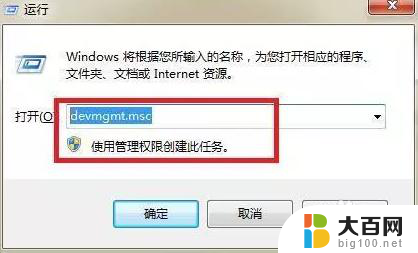
3.如果安装了驱动后,电脑连接还是不成功。我们可以尝试重启网卡让电脑重新检索、获取网络信号,以解决问题。操作方法:打开“控制面板”, 找到“网络和共享中心”,点击“更改适配器”, 右键禁用“本地连接”或“无线网络连接”, 然后再次右键开启“本地连接”或“无线网络连接”
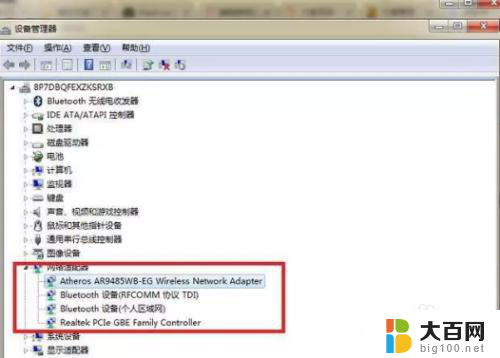
4.如上面步骤都做了依旧无法连接上网络。这时候我们需要考虑是否是设置问题。操作方法:打开"网络共享中心”, 然后再打开"无线网络连接”. (有的是”本地连接”和“属性”),最后再打开"Internet协议版本4(TCP/IPV4)” ,将IP和DNS的获取方式更改为自动获取。(一般情况下,我们都是自动获取)
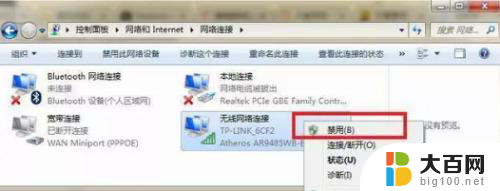
5.如果设置了步骤四后,仍旧连接不上网络,那么也许和DNS缓存有关。这时我们可以尝试清楚DNS缓存。
操作方法:在“开始”菜单中,点击“运行”,然后在输入栏输入“CMD”,回车打开CMD窗口,然后在窗口中接着输入“ipconfig /flushdns”即可。
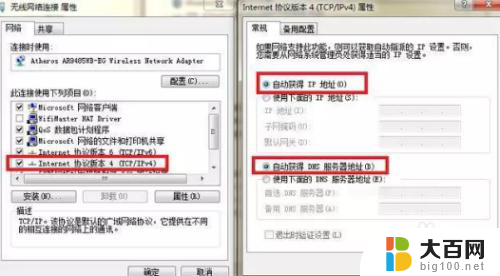
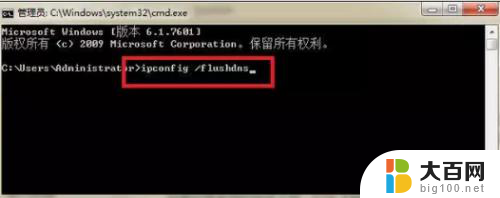
6.一般情况下,到了步骤五,电脑都能连上网了。如果你的电脑仍旧不行,那么你可以尝试重置Winsock目录。
操作方法:在步骤五打开“CMD”窗口的时候,输入“netsh winsock reset”,完成这个操作后,重启电脑。到此,差不多所有的“电脑连接不到网络”问题,都能解决了。
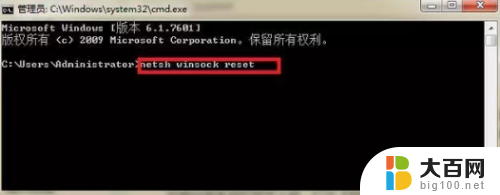
以上是关于台式电脑无法连接上wifi无法上网的全部内容,如果有不明白的用户,可以按照小编的方法进行操作,希望能对大家有所帮助。
台式电脑连上wifi不能上网 电脑WIFI连接上但无法上网如何解决相关教程
- 电脑无线网络连接上了但无法上网 电脑能连接WIFI但无法上网的解决步骤
- 为啥可以连上wifi但是无法上网 电脑连接上WIFI但无法上网的解决方法
- 电脑连上wifi用不了怎么办 电脑WIFI能连接上但无法上网的解决方法
- wifi能连上但是电脑连不上网 电脑能连上WiFi但无法访问互联网怎么办
- 电脑无线已连接但不能上网 如何解决笔记本电脑无线网络连接上但无法上网的问题
- wifi突然不可上网怎么解决 WiFi已连接但无法上网怎么办
- 电脑如何链接无线网络连接不上 如何解决电脑连接WIFI但无法上网的问题
- 无线网突然不可上网 WiFi已连接但无法上网的解决方法
- 可以连上wifi但不能上网怎么回事 电脑连接上WiFi却无法上网怎么办
- 为什么wifi手机可以用电脑连不上网 手机可以连接WiFi但电脑无法上网怎么解决
- 苹果进windows系统 Mac 双系统如何使用 Option 键切换
- win开机不显示桌面 电脑开机后黑屏无法显示桌面解决方法
- windows nginx自动启动 Windows环境下Nginx开机自启动实现方法
- winds自动更新关闭 笔记本电脑关闭自动更新方法
- 怎样把windows更新关闭 笔记本电脑如何关闭自动更新
- windows怎么把软件删干净 如何在笔记本上彻底删除软件
电脑教程推荐